вы можете использовать Discord на Xbox One, чтобы легко сообщить друзьям, чем вы занимаетесь на своем Xbox, собираетесь ли вы спасти мир в Marvel's Avengers или бросить вызов чемпионам гонок в Forza Horizon 4. А с Xbox Series X и Xbox Series S Скоро вы сможете. Эта функция продолжает поддерживать связь с друзьями через компьютер.
Десятки миллионов игроков на ПК используют Discord для голосового чата Координируя задачи друг с другом, бесплатный сервис быстро затмил удобные для игры чат-приложения, такие как TeamSpeak и Skype. Если у вас есть друзья, участвующие в той же игре, в которую вы играете, велика вероятность, что они будут в Discord.
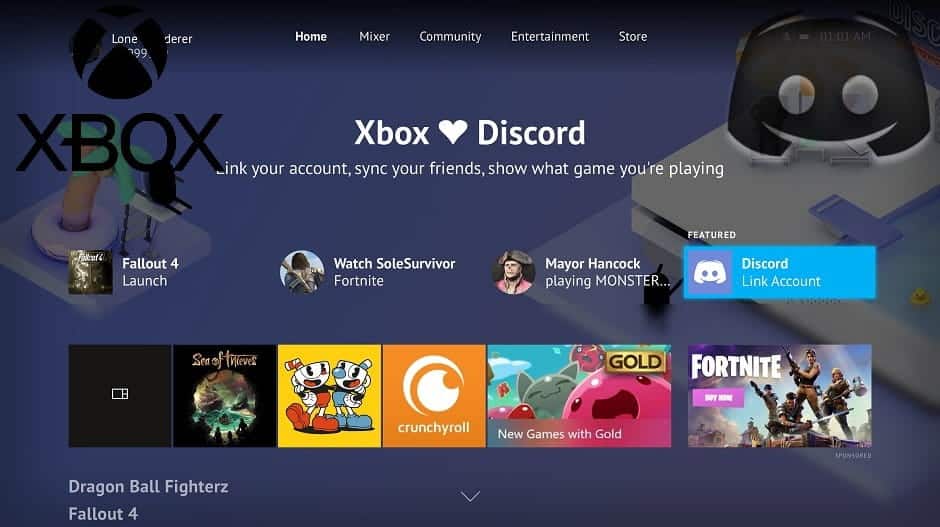
Discord позволяет игрокам общаться через микрофон и текстовый чат, создавать группы и группы и даже смотреть игры, в которые играют их друзья. Раньше последняя функция ограничивалась просмотром компьютерные игры Играют друзья.
Но благодаря интеграции Discord с Xbox One пользователи Discord теперь могут смотреть, во что играют их друзья на Xbox One.
Настройка Discord на Xbox One - очень простой процесс. Вот как начать.
Как использовать Discord на Xbox One
1) Создайте учетную запись Discord.
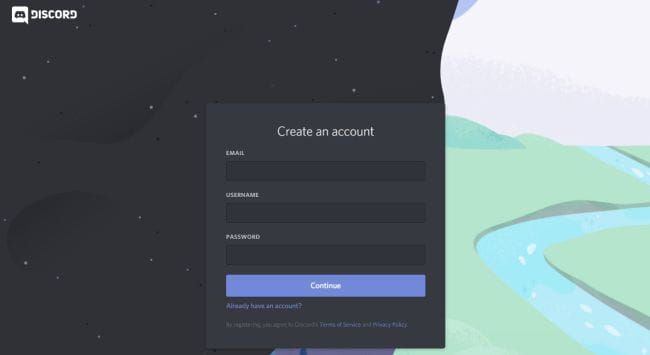
Первый шаг Завести аккаунт в Discord. Это легко сделать, и процесс бесплатный. Просто создайте имя пользователя и пароль и укажите свой адрес электронной почты (ваше настоящее имя, поскольку Discord захочет его подтвердить). Вы можете создать учетную запись Discord через мобильное приложение, настольное приложение или через веб-сайт Discord.
2) Свяжите свои аккаунты.
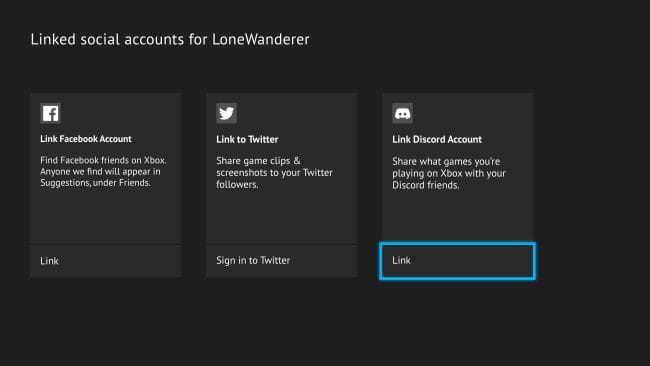
На Xbox One выберите имя игрока в верхнем левом углу экрана. Выберите опцию Настройки , расположенный под главным меню и под системой. Оттуда коснитесь الحساب и выберите Связанные аккаунты в социальных сетях Затем вам будет предложено ввести ключ доступа к вашей учетной записи. Как только вы это сделаете, выберите панель Discord, чтобы начать процесс подключения учетной записи.
3) Используйте приложение Discord.
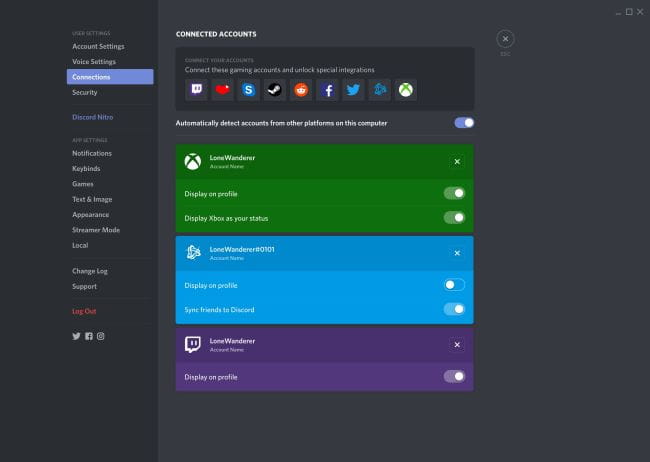
В приложении Discord на телефоне или компьютере выберите нужный вариант. Настройки , который представлен символом шестеренки. После нажатия на шестеренку выберите اتصالات затем إضافة. После этого выберите появившийся логотип Xbox.
4) Введите свой PIN-код.
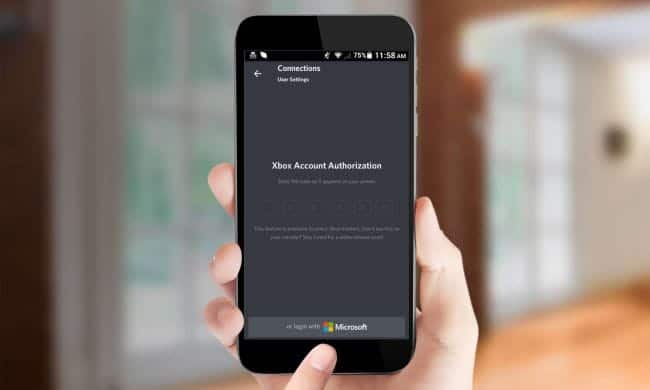
После того, как вы выберете логотип Xbox в приложении Discord, на экране Xbox One появится PIN-код. Введите его в приложение. После входа в него сразу должны быть подключены ваши аккаунты.
Discord на Xbox One: общие впечатления
Каким бы аккуратным ни было подключение Xbox и Discord, интеграция Xbox с Discord довольно ограничена, по крайней мере, на данный момент. В настоящее время с помощью приложения Discord для ПК или мобильного устройства единственная функция кроссплатформенной интеграции - это то, что вы можете видеть, во что играют ваши друзья на Xbox One.
Хотя это может быть полезно для форматирования Игры с друзьями Однако это второстепенная функция по сравнению с тем, к чему пользователи Discord привыкли на ПК. В частности, отсутствие межплатформенного голосового чата является огромным упущением в попытке Microsoft интегрировать крупнейшую службу чата для платформы ПК в экосистему Xbox. Без базового голосового чата, вечеринок или Группы Discord Однако интеграция Xbox One с Discord далека от того, для чего она предназначена.
Однако, если вы являетесь пользователем Xbox и у вас много друзей, которые, как правило, играют на ПК, возможно, стоит потратить 5 минут на настройку, чтобы подключить учетные записи и дать вашим друзьям простой способ видеть, когда вы играете. . Вы также можете узнать о Лучшие приложения для изменения голоса в Discord во время игры.







